Otázka
Problém: Jak opravit chybu „Server RPC není k dispozici“ v systému Windows?
Několikrát se na mém počítači objevilo vyskakovací okno „Server RPC není k dispozici“. nejsem si jistý, co to je? Co mám s touto chybou dělat?
Vyřešená odpověď
„Server RPC je nedostupný“ je chyba systému Windows, která se může vyskytnout v jakékoli verzi operačního systému. Existuje mnoho důvodů, proč se zobrazuje na obrazovce, ale ve většině případů problém souvisí s problémy systémové komunikace.
RCP je zkratka pro Remote Procedure Call.
[1] Je to systém Windows, který umožňuje komunikaci mezi různými procesy. Mechanismus podporuje komunikaci mezi klientem a serverem v síti a místním počítači. Pokud se během tohoto postupu vyskytnou nějaké problémy, na obrazovce se zobrazí chyba „Server RPC je nedostupný“.Chyba RCP se obvykle vyskytuje z těchto důvodů:
- Problémy se síťovým připojením;
- Problémy s rozlišením názvů;
- Firewall nebo antivirus blokuje provoz;
- Poškozené položky registru.
Naštěstí lze všechny tyto problémy poměrně snadno identifikovat a odstranit. Chcete-li opravit chybu „Server RPC není k dispozici“ v systému Windows, vyzkoušejte metody popsané níže.
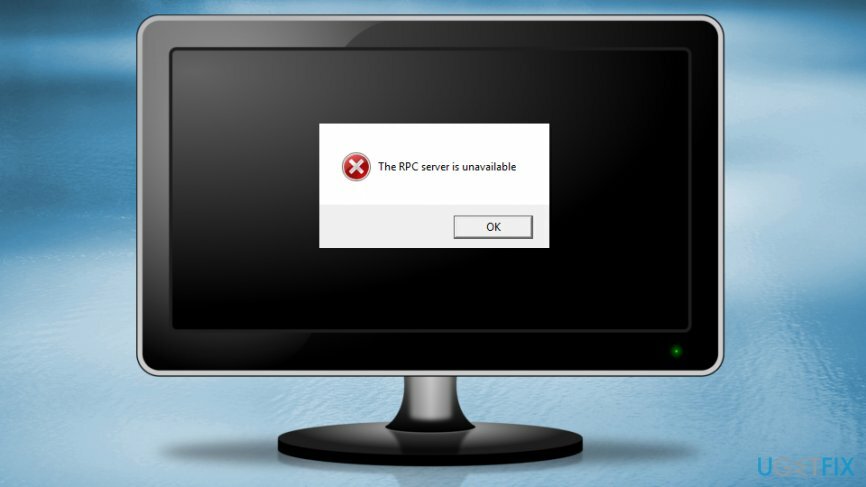
Metody opravy „Server RPC není k dispozici“ v systému Windows
Chcete-li opravit poškozený systém, musíte si zakoupit licencovanou verzi Reimage Reimage.
Existuje mnoho důvodů, proč může dojít k chybě RPC. Každý z problémů má tedy také řešení. Vyzkoušejte je všechny, abyste se toho zbavili:
Metoda 1. Ujistěte se, že služby RCP fungují správně
Chcete-li opravit poškozený systém, musíte si zakoupit licencovanou verzi Reimage Reimage.
- Klikněte Win + R klíče pro otevření Běh okno.
- Typ services.msc a klikněte Vstupte.
- V Služby okno, najít Spouštěč procesů serveru DCOM,Vzdálené volání procedur (RPC) a Mapovač koncových bodů RPC.
- Zkontrolujte, zda je jejich stav nastaven na Běh a spuštění nastaveno na Automatický.
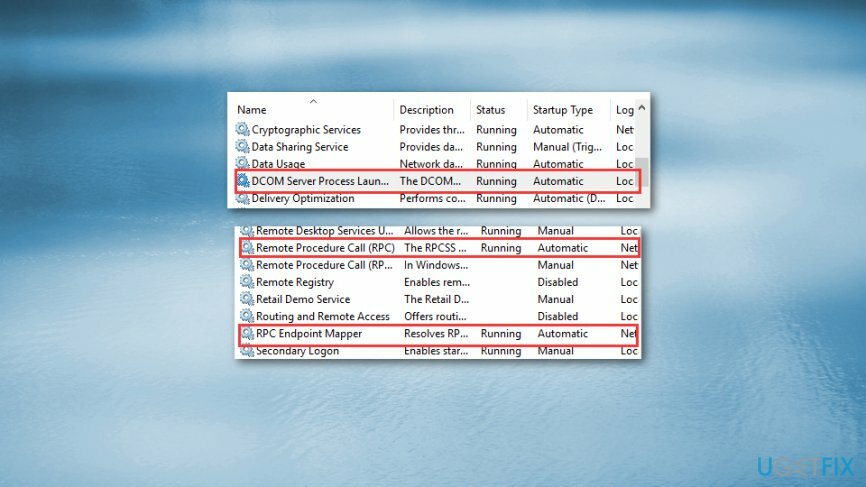
- Pokud ne, postupujte podle kroků uvedených v metodě 4.
Metoda 2 Zkontrolujte nastavení brány firewall systému Windows
Chcete-li opravit poškozený systém, musíte si zakoupit licencovanou verzi Reimage Reimage.
Dalším způsobem, jak opravit chybu „Server RPC je nedostupný“, je zkontrolovat, zda brána firewall neblokuje připojení RPC. Chcete-li zkontrolovat, zda existují nějaké problémy s bránou Windows Defender Firewall,[2] Následuj tyto kroky:
- Otevřeno Start a do vyhledávacího pole zadejte firewall.
- Otevřeno Brána firewall systému Windows Defender z výsledků.
- v Brána firewall systému Windows Defender, klikněte na Povolte aplikaci nebo funkci prostřednictvím brány Windows Defender Firewall možnost umístěná v levém podokně.
- V seznamu povolených aplikací a funkcí vyhledejte Vzdálená asistence a ujistěte se, že je to povoleno. Pokud ne, klikněte Změnit nastavení tlačítko a značku soukromé a Veřejnost zaškrtávací políčka.
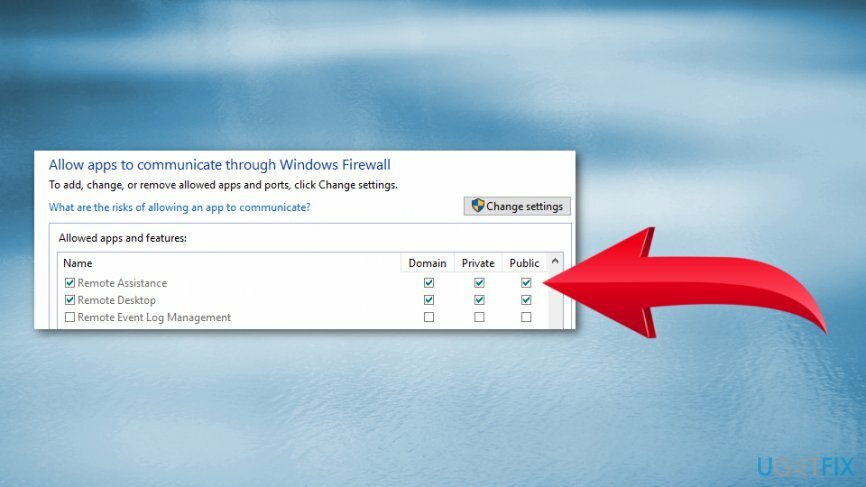
- Klikněte OK pro uložení změn.
Metoda 3 Zkontrolujte připojení k síti
Chcete-li opravit poškozený systém, musíte si zakoupit licencovanou verzi Reimage Reimage.
Pokud dojde k přerušením síťového připojení, může se na obrazovce také zobrazit chyba „Server RPC je nedostupný“. Chcete-li to zkontrolovat, postupujte takto:
- Klikněte Win + R klíče pro otevření Běh dialog.
- Typ ncpa.cpl v Běh dialogové okno a klikněte Vstupte.
- V Síťová připojení klepněte pravým tlačítkem myši na síťové připojení, které používáte.
- Vybrat Vlastnosti z nabídky.
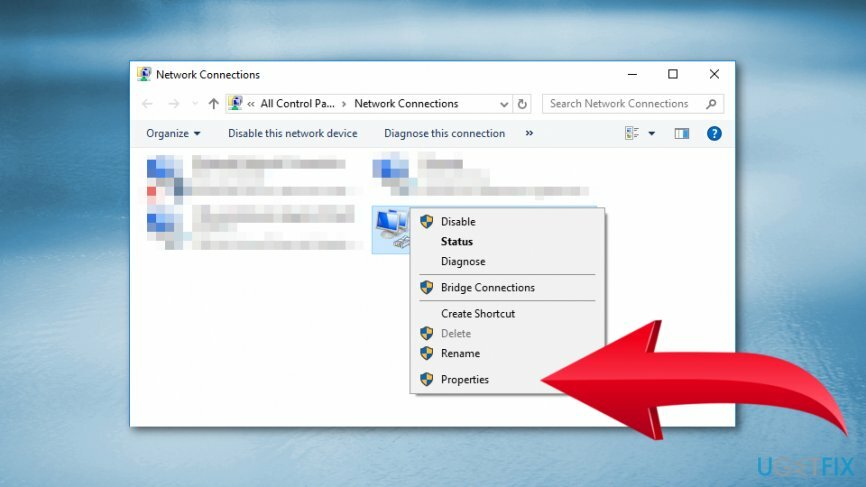
- Zkontrolujte, zda Soubora sdílení tiskáren pro sítě Microsoft a Internetový protokol verze 6 (TCP/IPv6) možnosti jsou povoleny. Pokud ne, zaškrtněte políčka.
Metoda 4. Opravte problémy s registrem Windows
Chcete-li opravit poškozený systém, musíte si zakoupit licencovanou verzi Reimage Reimage.
Následující kroky vám pomohou vyřešit problémy s registrem Windows. Měli byste však zálohovat registr[3] a vytvořte bod obnovení systému. V případě, že se stane něco špatného, budete moci vrátit změny a vyhnout se vážnému poškození.
- Přihlaste se k počítači jako správce.
- lis Windows + R klíče.
- v Běh v dialogovém okně zadejte regedit a klikněte Vstupte.
- V registru Windows přejděte na HKEY_LOCAL_MACHINE\\SYSTEM\\CurrentControlSet\\services\\RpcSs a zkontrolujte, zda nechybí některý z níže uvedených záznamů.
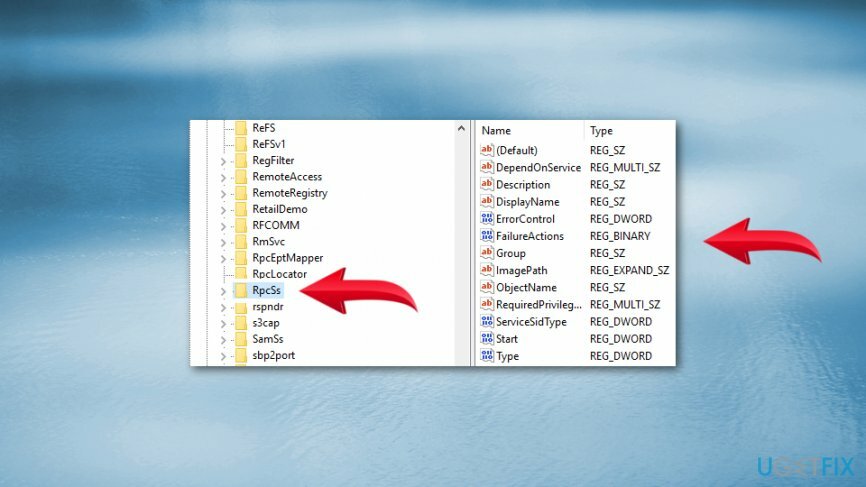
- Pokud RCP neběželo nebo jeho typ spouštění nebyl nastaven na automatický, musíte dvakrát kliknout „Spustit“ DWORD záznam v levém panelu.
- V zobrazeném okně nastavte jeho Hodnotová data na 2.
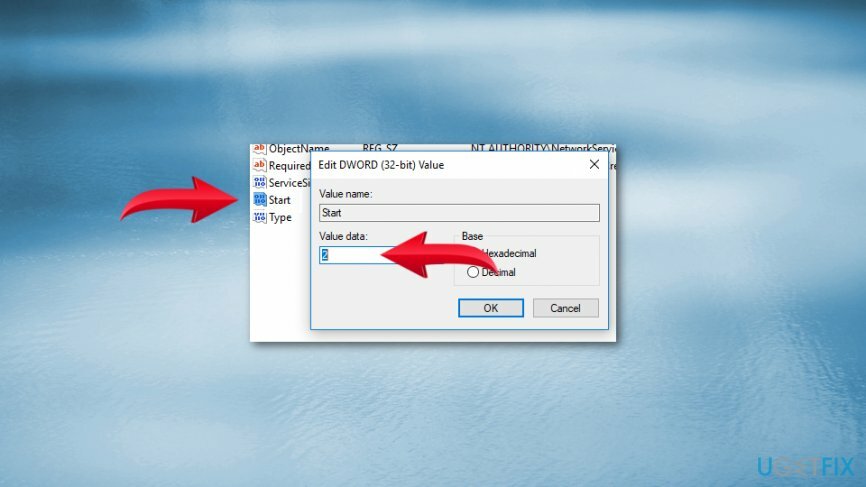
- Klikněte OK pro uložení změn.
- Navigujte to HKEY_LOCAL_MACHINE\\SYSTEM\\CurrentControlSet\\services\\DcomLaunch a zkontrolujte, zda nechybí žádná z položek na obrázku.
- Li Spouštěč procesů serveru DCOM nebyl správný, dvakrát klikněte Start klíč a nastavte jej Hodnotová data na 2.
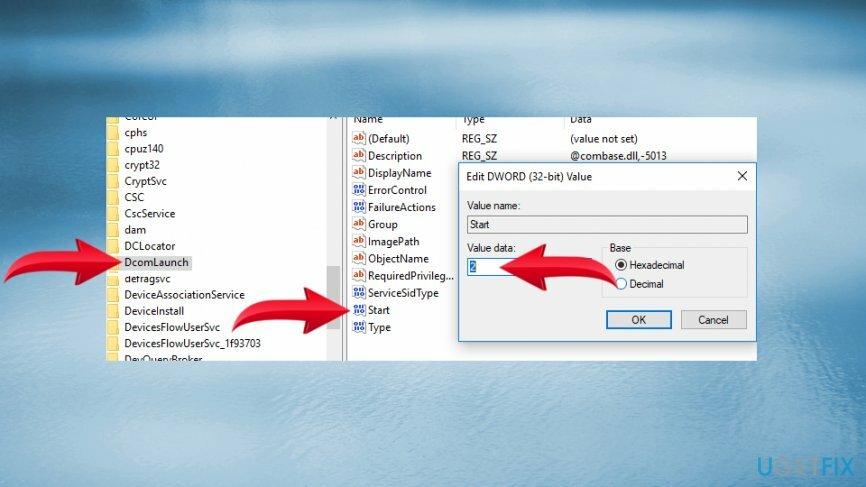
- Jít do HKEY_LOCAL_MACHINE\\SYSTEM\\CurrentControlSet\\services\\RpcEptMapper a znovu zkontrolujte, zda nějaké položky nechybí. Pokud byl dříve objeven Mapovač koncových bodů RPC nastavení nebylo správné, dvakrát klikněte Start klíč registru. Nastavte jeho Hodnotová data na 2.
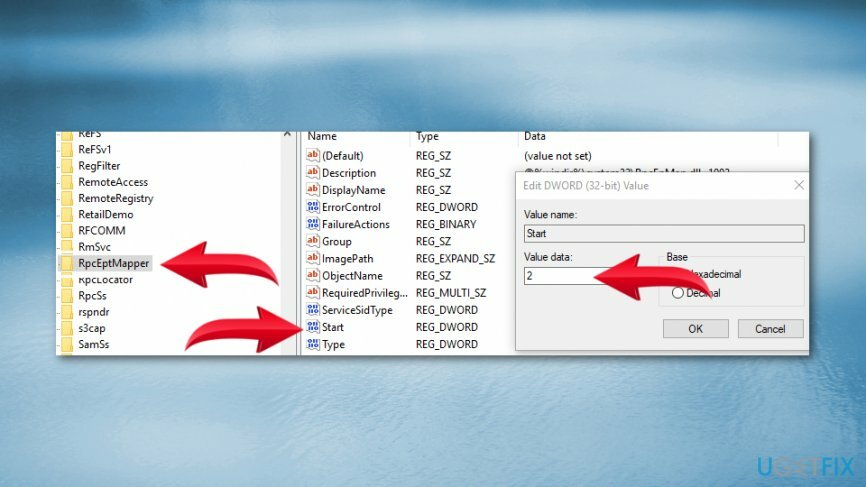
- Zavřete registr systému Windows a zkontrolujte, zda pomohlo opravit chybu „Server RPC není k dispozici“.
Opravte své chyby automaticky
Tým ugetfix.com se snaží ze všech sil pomoci uživatelům najít nejlepší řešení pro odstranění jejich chyb. Pokud se nechcete potýkat s technikami ruční opravy, použijte automatický software. Všechny doporučené produkty byly testovány a schváleny našimi profesionály. Nástroje, které můžete použít k opravě chyby, jsou uvedeny níže:
Nabídka
Udělej to teď!
Stáhnout FixŠtěstí
Záruka
Udělej to teď!
Stáhnout FixŠtěstí
Záruka
Pokud se vám nepodařilo opravit chybu pomocí Reimage, kontaktujte náš tým podpory a požádejte o pomoc. Sdělte nám prosím všechny podrobnosti, o kterých si myslíte, že bychom měli vědět o vašem problému.
Tento patentovaný proces opravy využívá databázi 25 milionů součástí, které mohou nahradit jakýkoli poškozený nebo chybějící soubor v počítači uživatele.
Chcete-li opravit poškozený systém, musíte si zakoupit licencovanou verzi Reimage nástroj pro odstranění malwaru.

VPN je zásadní, pokud jde o to soukromí uživatele. Online sledovače, jako jsou soubory cookie, mohou používat nejen platformy sociálních médií a jiné webové stránky, ale také váš poskytovatel internetových služeb a vláda. I když použijete nejbezpečnější nastavení prostřednictvím webového prohlížeče, stále můžete být sledováni prostřednictvím aplikací připojených k internetu. Kromě toho prohlížeče zaměřené na soukromí, jako je Tor, nejsou optimální volbou kvůli snížené rychlosti připojení. Nejlepším řešením pro vaše maximální soukromí je Soukromý přístup k internetu – být anonymní a zabezpečený online.
Software pro obnovu dat je jednou z možností, která by vám mohla pomoci obnovit své soubory. Jakmile soubor smažete, nezmizí ve vzduchu – zůstane ve vašem systému, dokud na něj nebudou zapsána žádná nová data. Data Recovery Pro je software pro obnovu, který hledá pracovní kopie smazaných souborů na vašem pevném disku. Pomocí tohoto nástroje můžete zabránit ztrátě cenných dokumentů, školních prací, osobních obrázků a dalších důležitých souborů.